Microsoft 365 テナントの年齢を確認する方法
[ad_1]
チーム、PowerShell、またはグラフの使用
ヴァシル・ミチェフ、テクニカルエディター IT 担当者向け Office 365 電子ブックは、マイクロソフト365に奇妙で素晴らしい洞察のすべての種類を思い付きます。彼がブログで議論した最近の質問は、どのように テナントの作成日を見つける.回答者にこの情報を探す場所を知らせ、本のコンテンツを書く上でいじめるのが好きなポーザーなので、良い質問です。
Vasil が指摘するように、明らかな答えは、ホーム画面に表示されるカードにテナントの作成日が表示されるため、チーム管理センターを起動することです(図 1)。チーム管理センターは、この情報を表示する唯一の Microsoft 365 ポータルです。チーム開発者がテナントの作成日を強調するのに役立つと考えた理由は不明です。結局のところ、日付は時間の経過とともに変化せず、静的な情報は通常、ワークロードダッシュボードでは表示されません。

管理ポータルを開くことは、問題ありません。Vasil は、テナントの作成日を取得するためのいくつかの代替方法を提案します。私のテナントに対してこれらの方法のいくつかを試してみるのは楽しいようでした。私が見つけたものはここにあります。
Exchange オンライン データの使用
Exchange Online を最初から使用している場合は、管理者が初めて Exchange Online を有効にしたときに作成された Exchange 組織構成オブジェクトの作成日を確認できます。
(Get-OrganizationConfig).WhenCreated Monday 27 January 2014 20:28:45
それは興味深い結果です。Exchange Online は 2014 年 1 月に開始を報告していますが、チームはテナントが 2011 年 4 月に存在したことを確信しています。私はテナントを持っていたので、電子メールにExchangeオンラインを使用してきたので、Exchangeオンラインとテナントの作成日の間の切断は興味深いです。
Exchange データを確認するもう 1 つの方法は、メールボックスの作成日を調べる方法です。この PowerShell スニペットは、すべてのユーザー メールボックスを検索し、作成日で並べ替えます。並べ替えられた配列の最初のメールボックスは最も古いものなので、作成日を報告できます。
[array]$Mbx = Get-ExoMailbox -ResultSize Unlimited -Properties WhenCreated -RecipientTypeDetail UserMailbox | Sort {$_.WhenCreated -as [datetime]}
Write-Host ("The oldest mailbox found in this tenant is {0} created on {1}" -f $Mbx[0].DisplayName, $Mbx[0].WhenCreated)
The oldest mailbox found in this tenant is Tony Redmond created on 27/01/2014 20:36:38
(表示される日付はアイルランドのローカル形式です。米国の形式に相当する日付は、2014 年 1 月 27 日です。
すべてのメールボックスを取得して作成日を確認することは、高速な操作ではありません。REST ベースの使用も ゲットエキソメールボックス コマンドレットから Exchange オンライン管理モジュールを使用すると、中規模のテナントでもすべてのユーザー メールボックスを取得するのに時間がかかります。
結局のところ、最も古いメールボックスは、Exchange Online の開始から約 8 分後に作成された、自分のメールボックスです。しかし、2011年にテナントが作成を宣言する2014年はまだですので、何が起こりましたか?
古いメモを検索すると、マイクロソフトは 2011 年に作成された元の Office 365 テナントを 2014 年にエンタープライズ バージョンにアップグレードしたことを明らかにしました。テナントのアップグレード中に、マイクロソフトは Exchange Online のインスタンスを再作成したようです。その説明はもっともらしい。
管理者アカウント
もう 1 つの方法は、管理者アカウントの作成日を調べて最も古いアカウントを見つけることです。これは通常、テナントのセットアップ中に作成される管理者アカウントです。つまり、新しいテナントを作成するときに、最初のグローバル管理者となるアカウントの名前を入力するように求められます。テナント内の管理者アカウントを確認し、最も古いものが見つかると、Teams 管理センターに表示されるテナント作成日に近いはずです。つまり、元の管理者アカウントを削除していない限りです。
Azure AD は、すべての Microsoft 365 テナントの記録のディレクトリであるため、この情報については Azure AD を確認する必要があります。手順は次のとおりです。
- グローバル管理者の役割を現在保持しているアカウントのセットを検索します。オブジェクト ID 25cbf210-02e5-4a82-9f5c-f41befd2681a は、Microsoft Rights Management サービスで使用されるサービス プリンシパルであるため、返されたアカウントは省略されています (これを実行することで確認できます オブジェクト Id 25cbf210-02e5-4a82-9f5c-f41befd2681a).
- 各アカウントを確認して、作成日を確認します。作成日は拡張機能のプロパティの一部であるため、Azure AD PowerShell モジュールを使用する場合、これは少し複雑です。したがって、我々は使用します を取得します。 コマンドレットを使用して日付を抽出し、テナント管理者の詳細を保持するために使用するアレイに保存します。
- 作成日でアカウントを並べ替え、最も古いアカウントを報告します。
私が使用したコードは次のとおりです。
# Find the identifier for the Azure AD Global Administrator role
$TenantAdminRole = Get-AzureADDirectoryRole | Where-Object {$_.DisplayName -eq ‘Global Administrator’} | Select ObjectId
# Get the set of accounts holding the global admin role. We omit the account used by
# the Microsoft Rights Management Service
$TenantAdmins = Get-AzureADDirectoryRoleMember -ObjectId $TenantAdminRole.ObjectId | ? {$_.ObjectId -ne "25cbf210-02e5-4a82-9f5c-f41befd2681a"} | Select-Object ObjectId, UserPrincipalName
# Get the creation date for each of the accounts
$TenantAdmins | ForEach-Object { $_ | Add-Member -MemberType NoteProperty -Name "Creation Date" -Value (Get-AzureADUserExtension -ObjectId $_.ObjectId ).Get_Item("createdDateTime") }
# Find the oldest account
$FirstAdmin = ($TenantAdmins | Sort-Object {$_."Creation Date" -as [datetime]} | Select -First 1)
Write-Host ("First administrative account created on {0}" -f $FirstAdmin."Creation Date")
古いマイクロソフトオンライン PowerShell モジュールではアカウント作成データを取得するには、このような複雑なアプローチが必要です。上記のコードを取り、置き換え を取得します。 コマンドレット ゲット・ミスオルザー、私たちは得る:
$TenantAdmins | ForEach-Object { $_ | Add-Member -MemberType NoteProperty -Name "Creation Date" -Value ((Get-MsOlUser -ObjectId $_.ObjectId ).WhenCreated) }
いずれかのコマンドレットを使用すると、次のコマンドが実行されます。
First administrative account created on 11/04/2011 17:35:11
また、チーム管理センターは 2011 年 4 月 11 日にも報告しているので、管理者アカウントを使用すると、テナントの年齢を確認する方法が可能になる場合があります。
グラフを使用する
Microsoft 365 では、各テナントの情報が Microsoft Graph に格納され、これはチーム管理センターのソースであるグラフです。同じ情報を取得する場合は、 https://graph.microsoft.com/V1.0/organization グラフクエリ。ザ 作成された日付時間 組織の設定で返されるプロパティは、必要なものです。
登録されたアプリに必要なアクセス トークンを取得した後に実行する PowerShell コードを次に示します。 組織.読み取り.すべて グラフのアクセス許可。Vasil は、テナント組織の設定を取得する方法を示したときにベータ エンドポイントを使用し、 グラフエクスプローラ (これはコードを書く必要が省きます)が、V1.0エンドポイントも機能します。
$Uri = "https://graph.microsoft.com/V1.0/organization"
$OrgData = Invoke-RESTMethod -Method GET -Uri $Uri -ContentType "application/json" -Headers $Headers
If ($OrgData) {
Write-Host ("The {0} tenant was created on {1}" -f $Orgdata.Value.DisplayName, (Get-Date($Orgdata.Value.createdDateTime) -format g)) }
The Redmond & Associates tenant was created on 11/04/2011 18:35
最初の管理者アカウントは 17:35 から表示され、テナントの作成時刻は 1 時間後です。グラフに保存されているすべての日付は UTC で、Azure AD から抽出され、PowerShell によって報告された日付は現地時間を反映するため、この説明は簡単です。2011年4月、アイルランドの現地時間はUTCより1時間早かった。
古いテナント
すべてのチェックの後、私は2011年4月11日の早い夕方に私のテナントを作成した明らかです。これがマイクロソフトの正式な方法に先んじてあったことを考えると 2011 年 7 月に Office 365 を起動、私はそれが価値があるもののために、古いテナントを使用すると主張することができます。
関連
[ad_2]
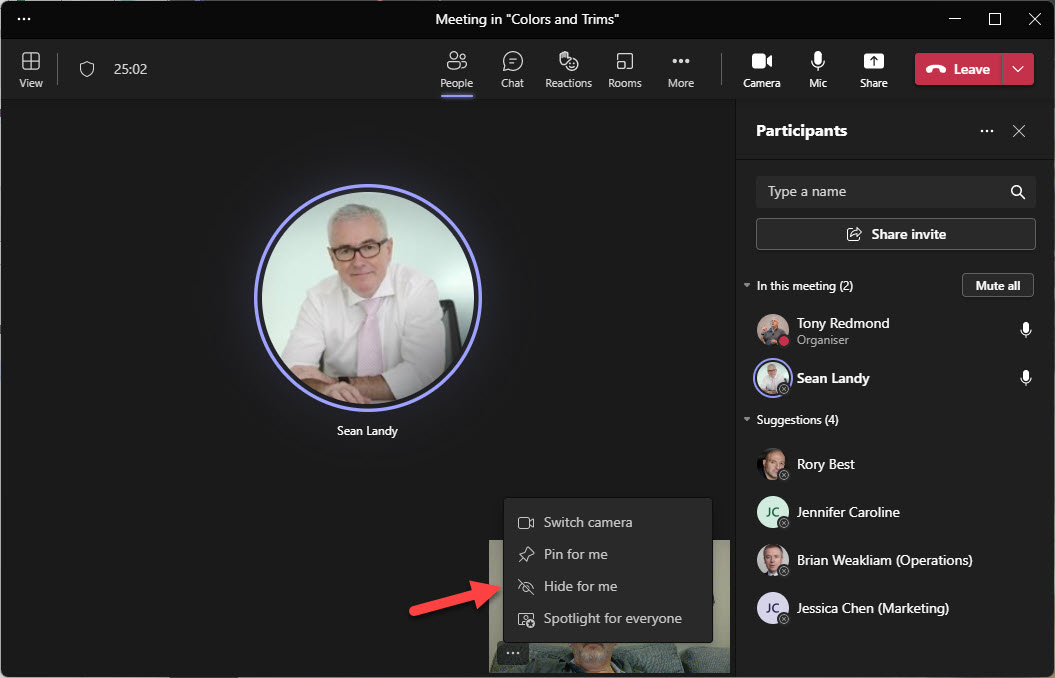
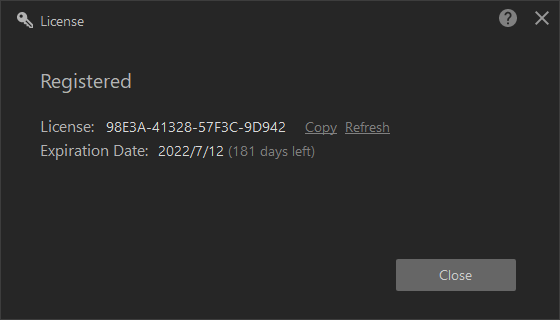
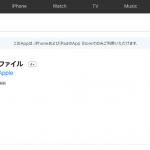
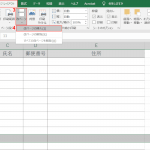
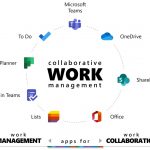
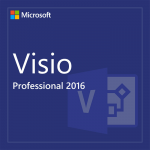
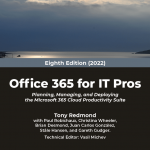
ディスカッション
コメント一覧
まだ、コメントがありません